在检查器中,您可以找到所选图层的设置,或正在使用的工具的控件。 检查器会根据您的选择或正在执行的操作来隐藏和显示这些控件和设置。
单击任何部分标题(例如“样式”)以展开或折叠它 — 或者在可用时添加新属性。
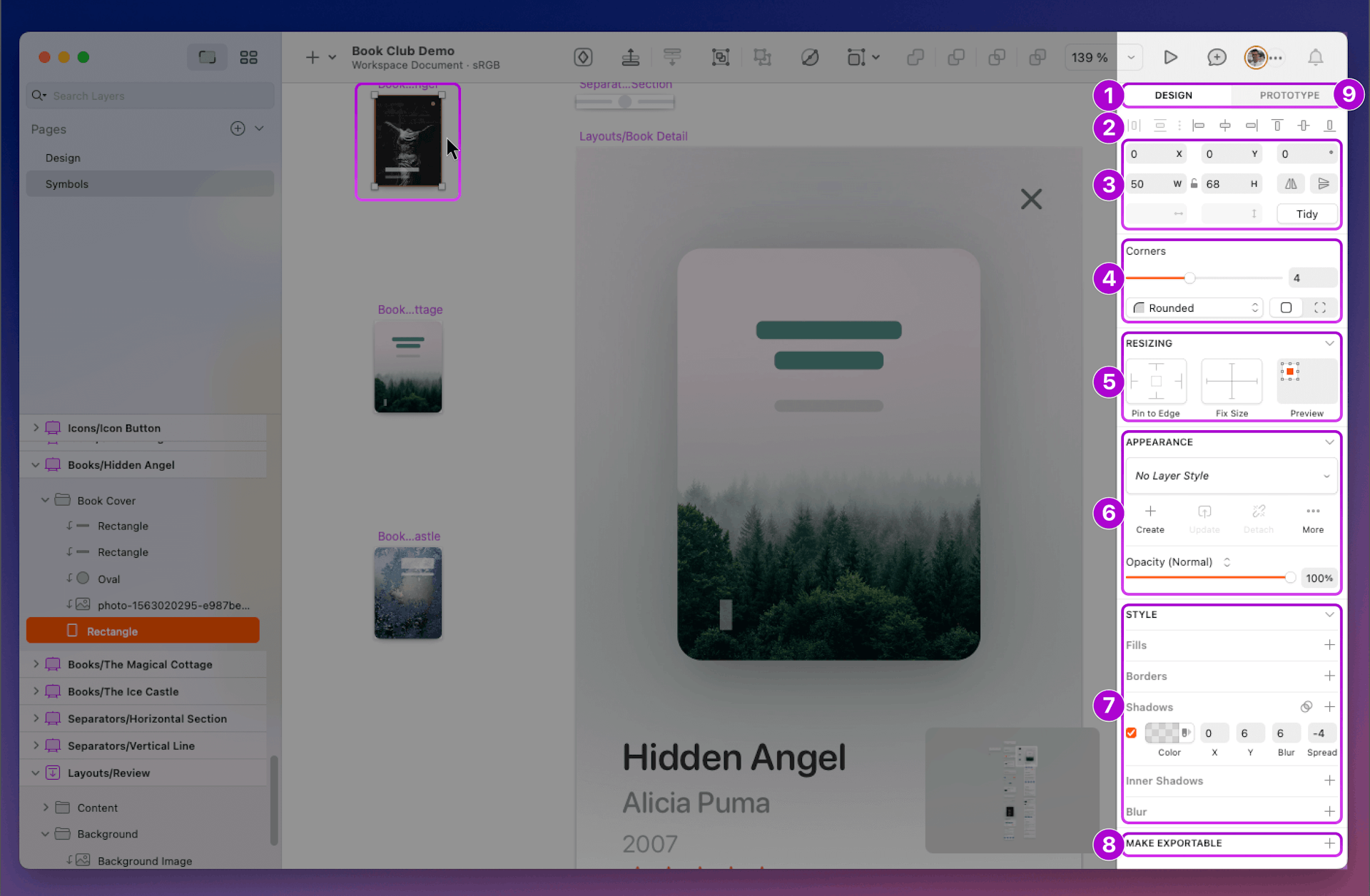
检查器,显示所选图层的详细信息
- 检查器的“设计”选项卡,显示所选图的设计属性。
- 选择一个或多个图层时,对齐选项 变为活动状态。
- 图层属性 允许您更改图层的位置、大小和旋转,以及翻转它们。
- 拐角 使您可以选择圆角或平滑矩形或正方形中的拐角。
- 调整大小约束 — 如果您选择了组或画板
中的图层,您将看到这些属性。
- 外观控件用于应用、创建、更新或分离您的 图层样式
以及设置所选内容的透明度。
- 样式 属性控制图层的外观。 要添加新样式,请单击要使用的样式(例如 边框)的节标题旁边的 + 按钮。 添加样式后,可以通过取消选中它们旁边的复选框来隐藏它们。 要完全删除样式,请取消选中其复选框并单击显示的垃圾桶图标。
- 设为可导出。 从 Mac 应用程序导出作品的最快方法是从菜单中选择 共享 > 导出...,或按 ⌘⇧E,以调出“导出”对话框。 选择要导出的项目,然后单击 导出 以打开 MacOS “保存”对话框。
- 原型 选项卡允许您在原型中添加目标画板
、对交互进行动画处理以及在滚动时固定图层的位置。
您还可以使用 ⌃⌘1 和 ⌃⌘2 分别在“设计”和“原型”选项卡之间切换。